ヘタレたオッパの電脳ちっくモバイル日記!なのかもしれない(ё_ё)。が、How toものでないのは確かなり。
今日もヘタレは平常運転(ΘΘ)ρ
[PR]
×
[PR]上記の広告は3ヶ月以上新規記事投稿のないブログに表示されています。新しい記事を書く事で広告が消えます。
【mbook】USB起動ドライブ作成 準備編
はい、今後のお勉強のためにUSBメモリのブートシステムを作ってみました。
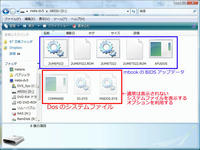

◎左のお写真
仕上がったUSBメモリの内容です、mbookのBIOSアップデートファイルも入れてみました。
見事に「MSDOS.SYS 」、「IO.SYS」、「COMMAND.COM」が配置されています。
◎右お写真
念のため、ヘタレSX3をBAIOSにてUSBブートを可能にした後、USBメモリをSX3に挿し起動後にDOSの呪文dirコマンドを実行したところ
と、言う事でUSB起動ドライブの作成方法を覚え書きとして書いていきます。
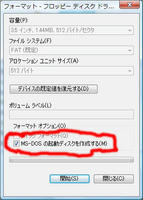 ◎用意するもの(FDDをお持ちの場合)
◎用意するもの(FDDをお持ちの場合)
・システムフォーマットしたFDDを1枚
パソコンにFDDが内蔵されていたり、USB接続のFDDをお持ちの場合は比較的作業が簡単です。
2HDタイプのフロッピーを1枚ご用意頂きます。
FDDにフロッピーをいれます。
マイコンピューターを開き、FDDで右クリック
フォーマットをクリック
すると右のような画面になると思われます。
そこで、「MS-DOS起動ディスクを作成する」にチェックを知れた後にフォーマットを開始します。
この作業は、後にUSB起動ドライブを作成する際に「MSDOS.SYS 」、「IO.SYS」、「COMMAND.COM」をUSBメモリに展開するために利用するためです。
・HP USB Disk Storage Format Toolをインストールする
HP USB Disk Storage Format Toolは、名前のとおりで、USBメモリをフォーマットしてくれます。
ただそれだけなら別に普通にフォーマットすればより分けですが。
このHP USB Disk Storage Format Toolはシステムファイルの転送もおこないDOS起動の可能なUSBメモリを作成してくれるユーティリティであります。
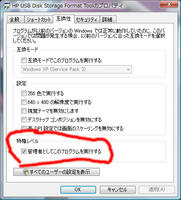 ※Vistaをお使いの方へ(XPな方は関係なし)
※Vistaをお使いの方へ(XPな方は関係なし)
ヘタレのVista環境ではインストールした状態ではアプリが正常に起動しませんでした。
その場合は、デスクトップに出来たHP USB Disk Storage Format Toolの起動ショートカットで右クリック→互換性タブにて、「管理者としてこのプログラムを実行する」にチェックを入れて適応→OKの設定をしてください。
また、、、これダウンロードしてみて分かったのですが、どうやらhpパソコンユーザーに配布しているツールのようですね(ダウンロードしたファイル名がそれを指してますな)、正式にはどなたが使っても良いものかどうか良く分かりません。
が、、、一応ヘタレはhpパソコンオーナーでありますので、まぁヘタレが使用法として書くぶんにはよいかと(ё_ё)
以上にてFDDをお持ちの方は準備完了であります。
とはいっても、、、、USBフラッシュメモリは当然必要ですので別途ご用意ください(^_^)b
☆FDDなんて持って無いって方
そうですよねぇ~今時のノートパソコン(デスクトップだってオプションがほとんどだし)にFDDなんて付いてませんな。
そのような場合は・・・・・・
世の中良くしたもので、擬似的にFDDドライブをマウントしてくれるありがたいユーティリティアプリがあります。
それがVirtual Floppy Drive 2.1であります。
まずは、Virtual Floppy Drive 2.1をダウンロードして頂き便宜上デスクトップで解凍してください(後のヘタレのご案内ではデスクトップにある前提になってます、もちろんお好きなフォルダに解凍して頂いてもかまいませんが)。
あとは、FDDが有る場合で書いたHP USB Disk Storage Format Toolを同様にご準備ください。
以上で準備は全て完了ですが・・・・・・
※Vistaをお使いの方へ(XPな方は関係なし)
これまた、ヘタレのVista環境ではインストールした状態ではアプリが正常に起動しませんでした。
解凍したフォルダ内にある「vfdwin」ファイルを右クリックの上、上記HP USB Disk Storage Format Toolと同じように、右クリック→互換性タブにて、「管理者としてこのプログラムを実行する」にチェックを入れて適応→OKの設定をしてください。
さて、、以上でFDDをお持ちの方も、そうでない方も準備完了です。
ちょっと・・・・・・・
今日は時間がないのでここまでとさせて頂きます。
お急ぎの方は「HP USB Disk Storage Format Tool」の使い方をググールすれば、ヘタレより数段優れたご案内が見つかるのではないかと思います(ΘΘ)ρ
◎左のお写真
仕上がったUSBメモリの内容です、mbookのBIOSアップデートファイルも入れてみました。
見事に「MSDOS.SYS 」、「IO.SYS」、「COMMAND.COM」が配置されています。
◎右お写真
念のため、ヘタレSX3をBAIOSにてUSBブートを可能にした後、USBメモリをSX3に挿し起動後にDOSの呪文dirコマンドを実行したところ
と、言う事でUSB起動ドライブの作成方法を覚え書きとして書いていきます。
・システムフォーマットしたFDDを1枚
パソコンにFDDが内蔵されていたり、USB接続のFDDをお持ちの場合は比較的作業が簡単です。
2HDタイプのフロッピーを1枚ご用意頂きます。
FDDにフロッピーをいれます。
マイコンピューターを開き、FDDで右クリック
フォーマットをクリック
すると右のような画面になると思われます。
そこで、「MS-DOS起動ディスクを作成する」にチェックを知れた後にフォーマットを開始します。
この作業は、後にUSB起動ドライブを作成する際に「MSDOS.SYS 」、「IO.SYS」、「COMMAND.COM」をUSBメモリに展開するために利用するためです。
・HP USB Disk Storage Format Toolをインストールする
HP USB Disk Storage Format Toolは、名前のとおりで、USBメモリをフォーマットしてくれます。
ただそれだけなら別に普通にフォーマットすればより分けですが。
このHP USB Disk Storage Format Toolはシステムファイルの転送もおこないDOS起動の可能なUSBメモリを作成してくれるユーティリティであります。
ヘタレのVista環境ではインストールした状態ではアプリが正常に起動しませんでした。
その場合は、デスクトップに出来たHP USB Disk Storage Format Toolの起動ショートカットで右クリック→互換性タブにて、「管理者としてこのプログラムを実行する」にチェックを入れて適応→OKの設定をしてください。
また、、、これダウンロードしてみて分かったのですが、どうやらhpパソコンユーザーに配布しているツールのようですね(ダウンロードしたファイル名がそれを指してますな)、正式にはどなたが使っても良いものかどうか良く分かりません。
が、、、一応ヘタレはhpパソコンオーナーでありますので、まぁヘタレが使用法として書くぶんにはよいかと(ё_ё)
以上にてFDDをお持ちの方は準備完了であります。
とはいっても、、、、USBフラッシュメモリは当然必要ですので別途ご用意ください(^_^)b
☆FDDなんて持って無いって方
そうですよねぇ~今時のノートパソコン(デスクトップだってオプションがほとんどだし)にFDDなんて付いてませんな。
そのような場合は・・・・・・
世の中良くしたもので、擬似的にFDDドライブをマウントしてくれるありがたいユーティリティアプリがあります。
それがVirtual Floppy Drive 2.1であります。
まずは、Virtual Floppy Drive 2.1をダウンロードして頂き便宜上デスクトップで解凍してください(後のヘタレのご案内ではデスクトップにある前提になってます、もちろんお好きなフォルダに解凍して頂いてもかまいませんが)。
あとは、FDDが有る場合で書いたHP USB Disk Storage Format Toolを同様にご準備ください。
以上で準備は全て完了ですが・・・・・・
※Vistaをお使いの方へ(XPな方は関係なし)
これまた、ヘタレのVista環境ではインストールした状態ではアプリが正常に起動しませんでした。
解凍したフォルダ内にある「vfdwin」ファイルを右クリックの上、上記HP USB Disk Storage Format Toolと同じように、右クリック→互換性タブにて、「管理者としてこのプログラムを実行する」にチェックを入れて適応→OKの設定をしてください。
さて、、以上でFDDをお持ちの方も、そうでない方も準備完了です。
ちょっと・・・・・・・
今日は時間がないのでここまでとさせて頂きます。
お急ぎの方は「HP USB Disk Storage Format Tool」の使い方をググールすれば、ヘタレより数段優れたご案内が見つかるのではないかと思います(ΘΘ)ρ
PR
TRACKBACK
Trackback URL:
ヘタレたカレンダー
| 10 | 2025/11 | 12 |
| S | M | T | W | T | F | S |
|---|---|---|---|---|---|---|
| 1 | ||||||
| 2 | 3 | 4 | 5 | 6 | 7 | 8 |
| 9 | 10 | 11 | 12 | 13 | 14 | 15 |
| 16 | 17 | 18 | 19 | 20 | 21 | 22 |
| 23 | 24 | 25 | 26 | 27 | 28 | 29 |
| 30 |
ヘタレ本舗
Hetare (Hetare~mo_mo~Ⅰ世)のブログ
Mobile好きFly Fishing好きのOyajiです。 そしてもう1つ韓国痛であります、 「歌・ドラマ・女性」みんなチョアヘヨ(^_^)b
◆ ヘタレへのコンタクト ◆ hetare.momo@gmail.com
◆Thank you For Your Access◆
From '08.01.01(H20年元旦)
ヘタレた日記の検索
ヘタレた最近日記10
(02/17)
(09/01)
(08/19)
(06/24)
(06/23)
(12/31)
(12/28)
(12/05)
(10/31)
(08/15)
うるわしの最新コメント10
[05/18 StevenJep]
[04/04 MelvinMr]
[02/19 こくと]
[01/09 누구입니까]
[11/29 カノン]
[11/21 Kdoewbglaa]
[09/04 Weaftbaisse]
[09/04 Weaftbaisse]
[09/04 Weaftbaisse]
[09/04 Weaftbaisse]


COMMENT